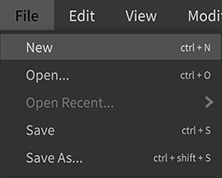本体に関する各種設定は設定パネルで行います。
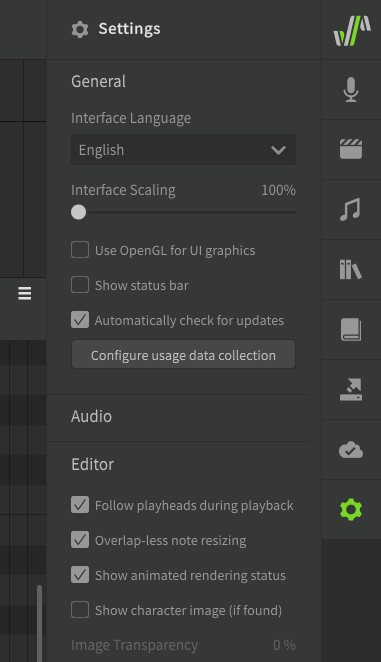
これらの設定は Synthesizer V Studio を終了するときに自動的に保存されます。設定ファイルを削除すると、すべての設定がデフォルト値に戻り、次回起動したときに新しい設定ファイルが作成されます。
設定ファイルは「settings.xml」として以下の場所に保存されます。
- Windows:C:\Users\<ユーザー名>\Documents\Dreamtonics\Synthesizer V Studio\settings
- macOS:Macintosh HD/Library/Application Support/Dreamtonics/Synthesizer V Studio/settings
¶ 一般設定
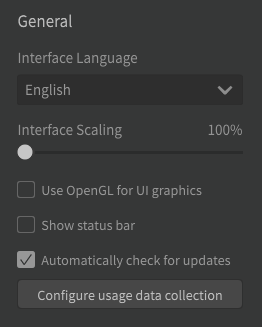
- 表示言語:エディタで表示する言語を設定します。未翻訳の言語については、こちらで翻訳テキストを募集しています。
- 画面の拡大率:エディタ画面の拡大率を設定します。100%から150%の間で設定でき、デフォルト値は100%です。
- UI 表示に OpenGL を使用:チェックすることで、エディタ画面の描画がよりスムーズになりますが、ハードウェアによっては動作が不安定になる可能性があります。
- ステータスバーを表示:画面下方にステータスバーを表示して、編集の状態やマウスオーバーしているコントロールに関する説明を表示します。
- 自動でアップデートを確認:起動時に利用可能なアップデートがある場合、ダイアログを表示します。
¶ 利用データ収集の設定
Synthesizer V Studio は、ソフトウェアの改善のため利用状況に関するデータを収集します。
収集するデータは同意された項目のみであり、また個人を特定可能な情報の収集は一切行っておりません。
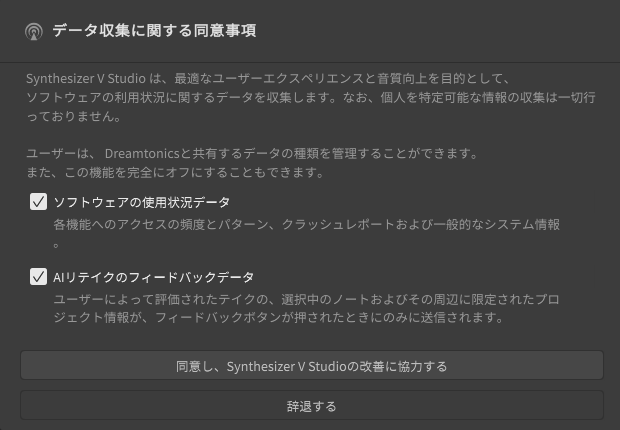
- ソフトウェアの使用状況データ:各機能へのアクセスの頻度とパターン、クラッシュレポートおよび一般的なシステム情報を送信します。
- AIリテイクのフィードバックデータ:AIリテイク機能で、テイクのハートマークボタンからお気に入りが設定されたとき、フィードバックが送信されます。
収集したフィードバックは「RLHF(人間のフィードバックからの強化学習)」に活用され、より自然で表現力豊かなピッチの生成に繋がります。
¶ オーディオの設定
スタンドアロン版では、エディタ上で再生される音声について設定できます。
プラグイン版では、DAW に出力するオーディオチャンネルを設定できます。詳細は「プラグインでDAWと連携する」をご覧ください。
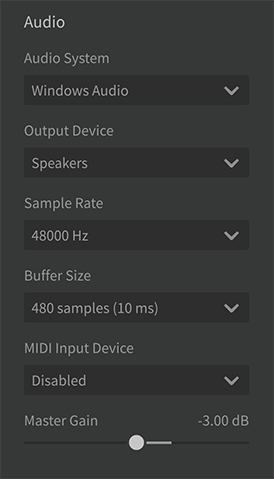
- オーディオシステム:使用するオーディオシステムを設定します。Pro版では、より遅延の少ない ASIO(Windows のみ)や JACK(Linux のみ)も選択できます。
- 出力機器:使用するオーディオ出力機器を選択します。選択できる出力機器は、オーディオシステムの設定により異なります。
- サンプリング周波数:サンプリング周波数を設定します。選択できるサンプリング周波数は、出力機器の設定により異なります。
- バッファ長:バッファ長を設定します。
- MIDI 入力デバイス:使用する MIDI 入力デバイスを設定します。MIDI 入力デバイスの使い方は「MIDI キーボードを使用する」をご覧ください。
- マスターゲイン:モニター時の音量を設定します。-12から6dBの間で設定でき、デフォルト値は-3dBです。
¶ エディタの設定
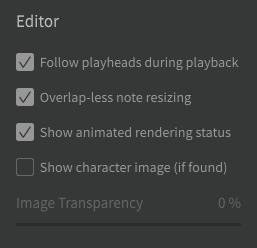
- 再生時に再生ポジションを追跡:再生中に画面を自動スクロールします。
- 重複を避けてノートを調整:ノートの長さを調整したときに、周りのノートを短くして重ならないようにします。
- レンダリング状態をハイライト表示:レンダリングの進行状況を、オーディオ波形のハイライトアニメーションによって表示します。
- キャラクター画像を表示(存在する場合):歌声データベースにキャラクターの背景イラストが付属している場合は、その画像を表示します。
- 画像透明度:キャラクター画像の透明度を0~100%で設定します。デフォルト値は50%です。
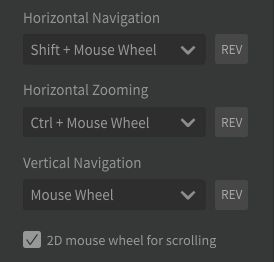
- 水平移動:横スクロールの操作方法を設定します。デフォルトは「Shift + マウスホイール」です。[REV] ボタンで向きを逆にできます。
- 水平ズーム:横方向のズームの操作方法を設定します。デフォルトは「Ctrl/Command + マウスホイール」です。[REV] ボタンで向きを逆にできます。
- 垂直移動:縦スクロールの操作方法を設定します。デフォルトは「マウスホイール」です。[REV] ボタンで向きを逆にできます。
- 2D スクロール:タッチパッドや横スクロール対応マウスの横スクロール機能が使用できます。
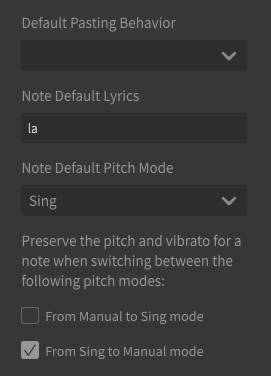
-
¶ 貼り付けパターンについて(クリックで開閉)
貼り付けパターンには以下の2つがあります。
- 再生位置に直接貼り付ける:貼り付けたい内容が現在の再生位置から始まるように貼り付けます。
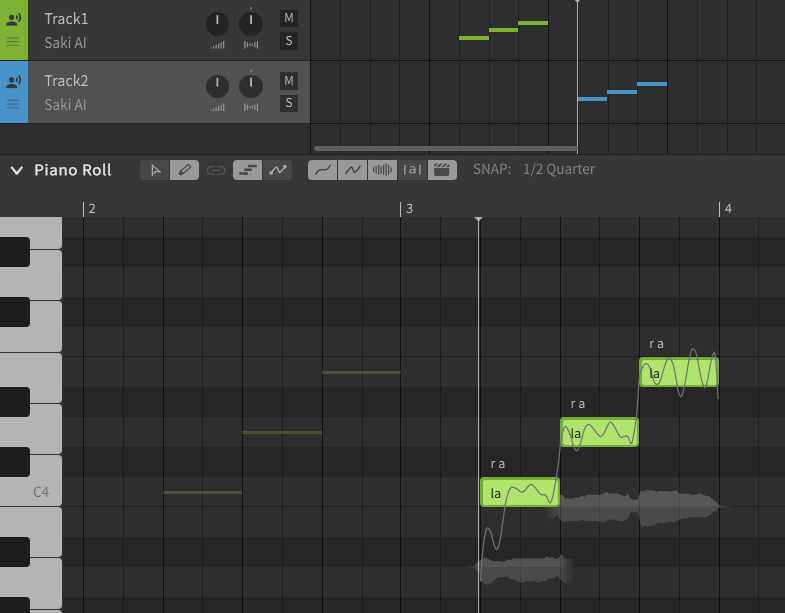
- 画面上の位置を保持して貼り付ける:ピアノロール画面の左端からの位置をもとに貼り付けます。再生位置を変更することなく、画面の横スクロールによって貼り付け位置を決めることができます。別のトラックに貼り付けるときなどにも便利です。
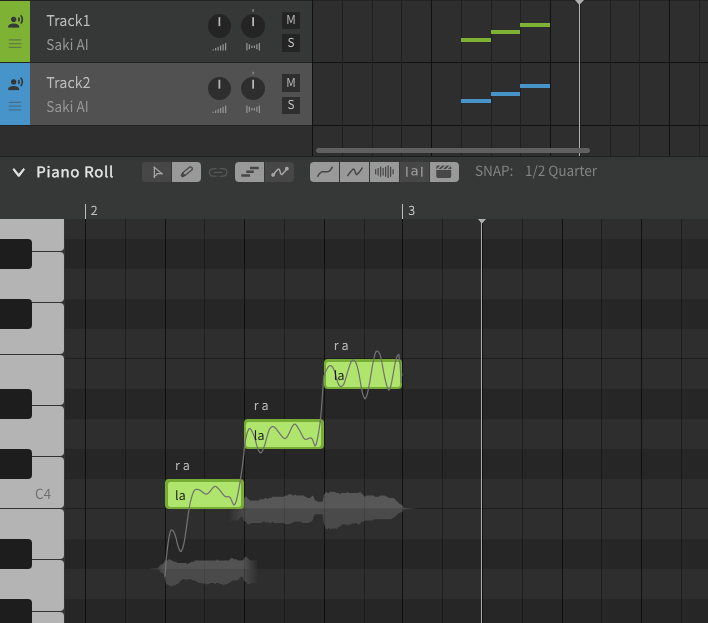
- 再生位置に直接貼り付ける:貼り付けたい内容が現在の再生位置から始まるように貼り付けます。
- ノートデフォルト歌詞:ノートを作成するときのデフォルトの歌詞を設定します。
- ノートデフォルト ピッチモード:ノートを作成するときのピッチモードのデフォルトを設定します。
- 以下のピッチモードの切り替え時にノートのピッチとビブラートを維持:ノートのピッチモードを切り替えたとき、それまでのピッチカーブを維持します。
ピッチモードについての詳細は「ピッチカーブの編集」をご覧ください。
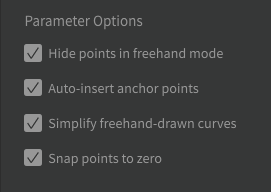
- ピッチ手描きモードで制御点を非表示:ダイレクトピッチ編集モードやパラメータパネルで鉛筆ツールを使用する場合、制御点を表示せずカーブのみを表示します。
- 制御点の自動追加:ダブルクリックで制御点を追加したとき、ノートの端に自動的に制御点を追加することで他のノートに影響がでないようにします。
- フリーハンド曲線の簡素化:鉛筆ツールを使用してカーブを描画したあと、パラメータを自動的に簡素化し制御点の数を減らします。
- 制御点を 0 にスナップ:制御点を縦方向に動かすとき、0付近でスナップします。
¶ リアルタイム入力の設定(Pro版のみ)
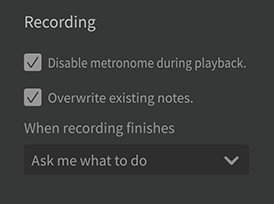
- リアルタイム入力時のみメトロノームを有効化:トランスポートコントロールのメトロノームがオンであっても、MIDI デバイスによるリアルタイム入力中のみメトロノームを有効化し、再生時には無効にします。チェックを外すと再生中もメトロノームを有効化します。
- 既存ノートを上書き:リアルタイム入力中に既存のノートと重ならないよう、既存のノートを削除したり短くしたりして調整します。チェックを外すとノートは重なったままになります。
- 入力終了時:リアルタイム入力を終了したときのノートのクォンタイズについて設定します。
¶ レンダリングの設定
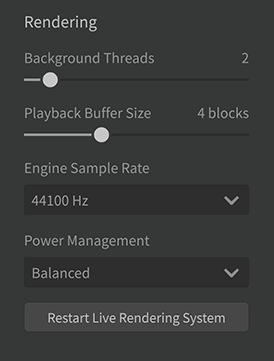
- バックグラウンドスレッド数(Pro版のみ):ライブレンダリングで使用されるスレッド数を設定します。プロジェクトに複数のトラックがあるとき、この値が大きいほうがレンダリングが速くなります。1から12の間で設定でき、デフォルト値はデバイスの CPU コアの数によって異なります。
- プレイバックバッファ長:再生中のバッファ長を設定します。バッファが大きいほうが再生が安定しますが、プロジェクトを編集してから再生に反映されるまでに時間がかかります。2から8ブロックの間で設定でき、デフォルト値は4ブロックです。
- エンジンサンプリング周波数:エンジンがレンダリングするときのサンプリング周波数を設定します。デフォルトは「44100 Hz」です。
- 電源管理:ライブレンダリング時の電力消費量を設定します。デフォルトは「バランス」で、「高パフォーマンス」にするとレンダリングスピードが向上します。
¶ キーボードの設定
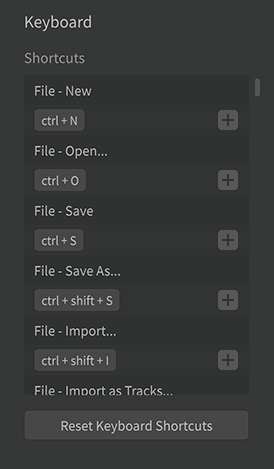
- ショートカット:キーボードショートカットの確認とカスタマイズができます。
登録されているショートカットは、メニューの中に表示されます。